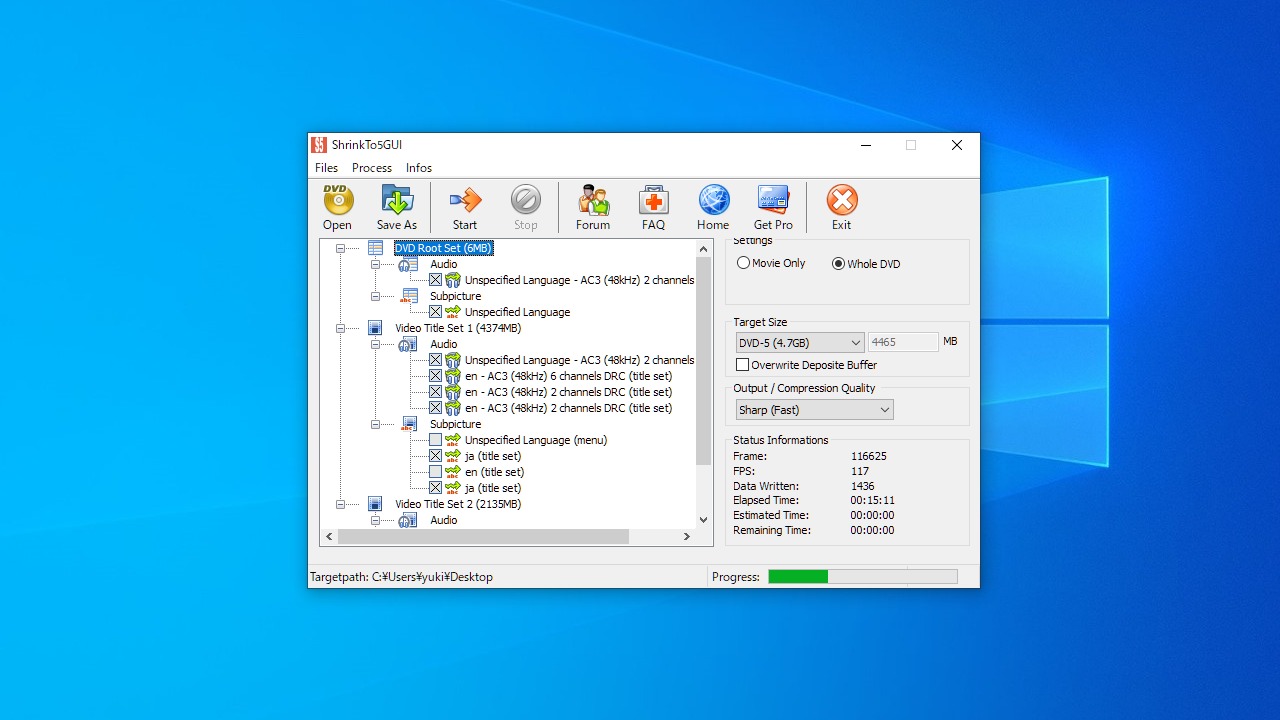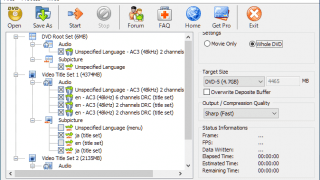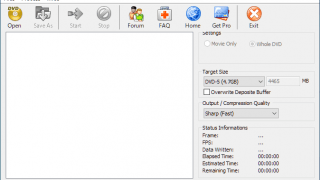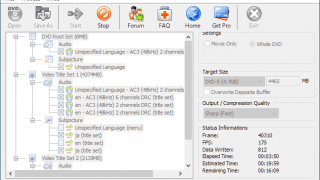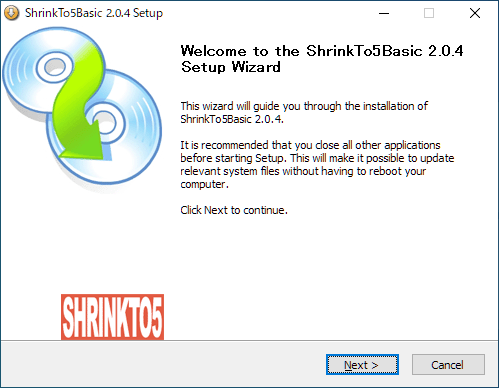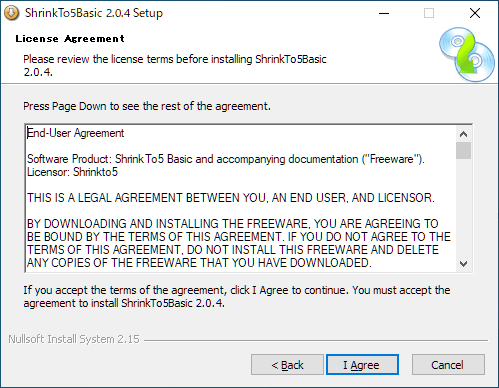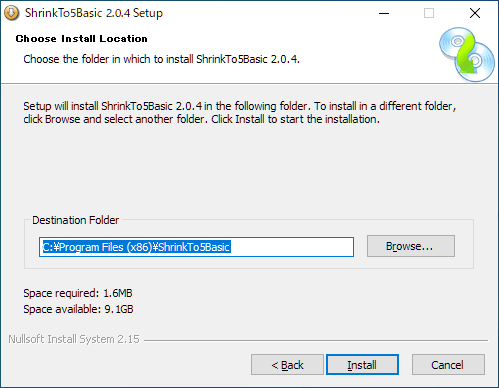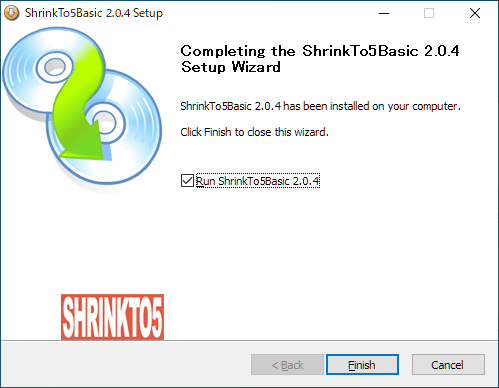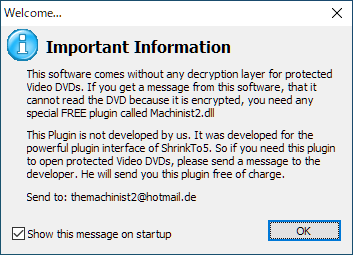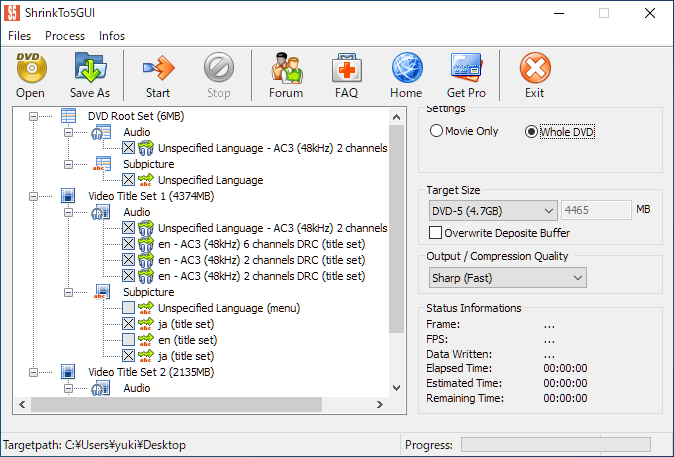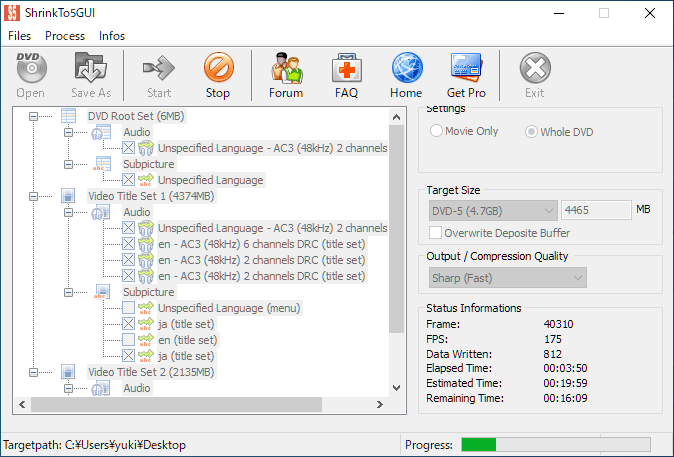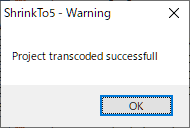説明機能仕様ダウンロード画像使い方
2 層式 DVD を 1 層 DVD サイズに圧縮することができるリッピングソフト
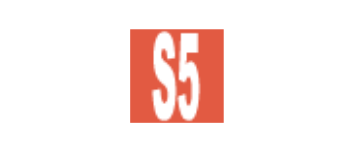
DVD を圧縮してリッピングすることができるフリーの DVD リッピングソフト。2層 DVD(8.5GB)全体を 1 層のサイズ(4.7GB)に圧縮したり、本編ムービーのみコピーしたり、不要な字幕や音声と楽を削除してコピーできます。
ShrinkTo5 Basic の概要
ShrinkTo5 Basic は、2 層式 DVD の 1 層化が可能な DVD バックアップソフトです。DVD を圧縮して指定したサイズにリッピングすることができます。
ShrinkTo5 Basic の機能
ShrinkTo5 Basic の主な機能です。
| 機能 | 概要 |
|---|---|
| メイン機能 | DVD のリッピング |
| 入力フォーマット | DVD ディスク(ドライブ)/DVD フォルダ/DVD ISO ファイル |
| 機能詳細 | ・DVD 全体または本編ムービーのみをリッピング ・DVD を指定したサイズに圧縮してリッピング ・不要なコンテンツ(音声や字幕)を除外する |
DVD を圧縮してリッピングできます
ShrinkTo5 Basic は優れた圧縮機能を持った DVD リッピングソフトです。4.7 GB よりもサイズが大きい 2 層式 DVD を 1 層式 DVD のサイズに圧縮してハードディスクにバックアップすることができるのが特徴です。
DVD 全体または本編ムービーのみをリッピングすることが可能で、不要な字幕や音声を削除することもできます。
便利な DVD 圧縮/リッピングソフト
ShrinkTo5 Basic は、2 層式 DVD を 1 層式 DVD のサイズに収めたい場合に役に立つ DVD リッピングソフトです。このソフトウェアを使用することで、2層 DVD を通常の 1 層 DVD(DVD-5) 1枚にコピーできます。
機能
- DVD を圧縮してリッピング
- 出力サイズを指定
- 出力/圧縮品質の調整
- 不要なコンテンツ(字幕・音声)の選択
仕様
価格: 無料
動作環境:Windows 7|8|8.1|10|11
メーカー:DVD neXt COPY
使用言語:英語
最終更新日:
18年前 (2006/05/29)
ダウンロード数:1350
使い方
インストール
1.インストール方法
- インストーラを実行するセットアップウィザードが開始します。[Next]をクリックします。
- ライセンスが表示されます。[I Agree]をクリックします。
- インストール先を確認または変更し、[Install]をクリックします。
- インストールが完了しました。[Finish]をクリックしてセットアップウィザードを閉じます。
2.起動時の確認画面
ソフトウェアの起動時に「このソフトウェアには、保護されたビデオ DVD を復号化する機能がありません。Machinist2.dll というプラグインを使用すると暗号化されている DVD を読み取ることができます。」というメッセージが表示されます。
- 今後このメッセージを表示しない場合は「Show this message on startup」のチェックを外して[OK]をクリックして閉じます。
基本的な使い方
1.DVD をリッピングする
- ツールバーの「Open」をクリックし、DVD ディスクが入っているドライブもしくは DVD のデータの入ったフォルダを選択します。
- 右の「Settings」に移動します。本編ムービーのみをリッピングする場合は「Movie Only」、DVD 全体をリッピングする場合は「Whole DVD」を選択します。
- 「Target Size」で目的のサイズを選択または設定します。
- 「Output /Compression Quality」で、出力品質(圧縮速度)を選択します。Slow なほど品質は良くなります。
- 左のボックス内で不要なコンテンツのチェックを外します。
- ツールバーの「Save As」で保存先を選択します。
- ツールバーの「Start」をクリックしてリッピングを開始します。
- リッピング中は進捗状況が表示されます。「Stop」ボタンで停止できます。
・Elapsed Time:経過時間
・Estimated Time:予定完了時間
・Remaining Time:残り時間
・Estimated Time:予定完了時間
・Remaining Time:残り時間
- 「Project transcoded successfull」と表示されれば完了です。